4 octobre 2006
3
04
/10
/octobre
/2006
00:00
Avec cet article nous allons nous habituer à "Paint" et créer le premier fond d'écran.
Pour trouver "Paint" sous "Windows XP" : Démarrer -> Tous les programmes -> accessoires (et il est dans la liste) -> cliquer sur l'icône
"Paint" s'ouvre...

Cliquez sur la "loupe"
Ensuite sur "8x"
Note : Pour ceux qui veulent et moyennement un peu de dextérité, juste en dessous de "8x" il y a une ligne blanche à peine visible... si vous arrivez à cliquer dessus vous faite un "10x" (c'est ce que certains appellent un "oeuf de pâques", un petit programme surprise ou une fonction caché ;o) )
Ensuite cliquer sur l'onglet "image" ,

chosissez "attributs..."

dans "Largeur" marquez "3" et dans "Hauteur" (3) aussi, vérifiez que dans "Unités" c'est bien "Pixels" qui est choisi ;

cliquez sur "OK" pour valider.
Note : Oui nous allons travailler avec un fond qui fait 3x3 pixels (d'ou l'utilité d'utiliser la loupe ;) )... Certains vont se dire : "il nous fait une blague!" et je répond : "Pas du tout !", le fond ainsi créé sera "démultiplié" par le "CSS", un peu à la façon d'une mosaïque.
A présent il ne vous reste plus qu'à choisir deux couleurs :
Pour ce faire cliquez en premier sur votre "outil" de dessin ; Choisissez le crayon

ensuite, cliquez sur une couleur de votre choix ;
Soit avec la palette de base :

Vous pouvez aussi choisir d'autres couleurs, pour cela allez cliquez sur "Couleurs" (il n'y a qu'un choix dedans)

et cette fenêtre s'ouvre
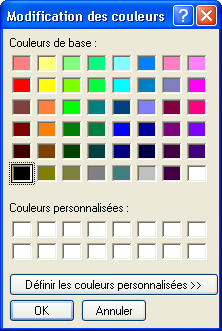
Vous pouvez aussi personnaliser la palette (créer vos couleurs) en cliquant sur "Définir les couleurs personnalisées"... promenez votre souris dans la palette "arc-en-ciel" à droite et vous voyez la couleur dans le petit rectangle juste en dessous... vous avez votre couleur ? Cliquez sur "Ajouter aux couleurs personnalisées"
Note : Vous pouvez vous créer 16 couleurs (mais elles seront perdue à la fermeture du programme.. pour être certain de pouvoir "recréer" à l'identique votre couleur [une prochaine fois] notez les chiffres qui sont respectivement à côté de "Rouge", "Vert" et "Bleu" [les "fameuses" couleurs "RVG" "RGB" ou "Hexa"... Voir cet autre article])
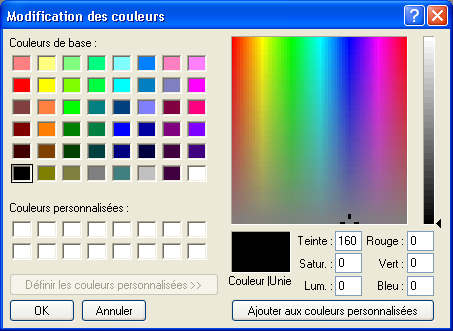
et tracez une ligner (horizontale) sur toute la longueur du haut de votre page (qui est le carré de 3 pixels de côté) et une autre sur le bas, retourner dans la palette pour choisir une autre couleur et à présent complétez la ligne du milieu.
Note : Le "rendu" est en général mieux si vous placé la couleur la plus foncé au "milieu", surtout dans le cas ou elles sont assez "proche" dnas leur ton.
Voici un exemple de résultat (ici vu en "8x")

A présent il ne vous reste plus qu'à enregistrer votre "œuvre", pour ce faire, cliquez sur Fichier

choisissez "enregistrer sous"
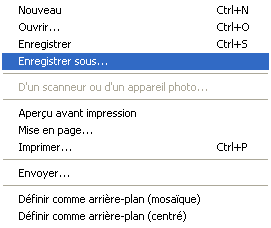
(naviguer dans votre explorateur jusqu'au fichier d'hébergement souhaité (par exemple "Mes documents" -> "Mes images", donnez un nom à votre création par exemple "exemple" (en regard de "Nom du fichier") et ensuite choisissez un "type" de fichier * .
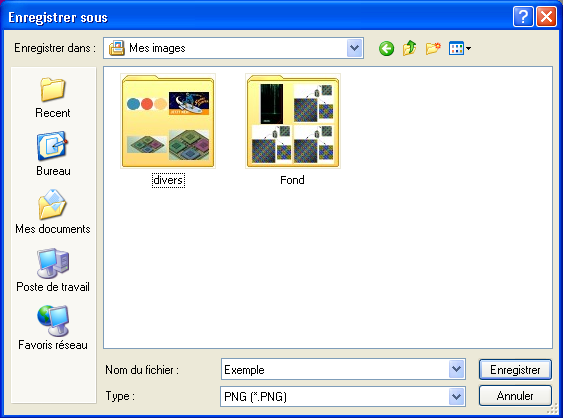
* Attention !
Dans "Type" "Bitmap monochrome", "Bitmap16 couleurs" & "Bitmap 256 couleurs" sont très "destructeur" (les couleurs de votre dessin vont être fortement altérée et pixelisé...quoique dans certains cas cela peut-être interressant pour créer un "flou artistique" ou donnez d'autres idées [nous verons cela dans d'autres articles)
"Bitmap 24 bits" quand à lui crée des fichiers "lourd" (pas trop grave pour cette petite réalisation, mais dans le futur cela peu devenir un inconvénient (pour l'espace de stockage sur votre site et surtout pour le chargement d'images surtout si elle sont grandes et/ou nombreuses).
Le format "Gif" est aussi destructeur.
Le format "TIFF" est plutôt réservé/destiné à "retravailler" des photographies qui doivent être agrandies et ou imprimées.
Le format "JPG" oui Jpeg est aussi destructeur mais moins que les trois premier "Bitmap".
Le format "PNG" lui n'est pas "visiblement" destructeur (pour un affichage Internet) mais génère des fichiers plus lourd que le "JPG".
Donc, c'est un peu à vous de tester les différentes possibilités...
Maintenant pour vous donner une idée, voici ce que donne l'image de 3x3 pixels, une fois mise en "œuvre" par le "CSS"

Comme vous le voyez c'est assez surprenant pour qui ne connait pas et avouez que c'est plus facile (et "léger") de créer trois lignes de 3x3 pixels, plutôt que 768 x 1024 ;)
Ici un article avec d'autres exemples (libres d'utilisation) dans le choix des couleurs ou d'agencements dans les lignes.
Bonne découverte et bon amusement ^o^
Pour trouver "Paint" sous "Windows XP" : Démarrer -> Tous les programmes -> accessoires (et il est dans la liste) -> cliquer sur l'icône
"Paint" s'ouvre...

Cliquez sur la "loupe"
Ensuite sur "8x"
Note : Pour ceux qui veulent et moyennement un peu de dextérité, juste en dessous de "8x" il y a une ligne blanche à peine visible... si vous arrivez à cliquer dessus vous faite un "10x" (c'est ce que certains appellent un "oeuf de pâques", un petit programme surprise ou une fonction caché ;o) )
Ensuite cliquer sur l'onglet "image" ,
chosissez "attributs..."

dans "Largeur" marquez "3" et dans "Hauteur" (3) aussi, vérifiez que dans "Unités" c'est bien "Pixels" qui est choisi ;

cliquez sur "OK" pour valider.
Note : Oui nous allons travailler avec un fond qui fait 3x3 pixels (d'ou l'utilité d'utiliser la loupe ;) )... Certains vont se dire : "il nous fait une blague!" et je répond : "Pas du tout !", le fond ainsi créé sera "démultiplié" par le "CSS", un peu à la façon d'une mosaïque.
A présent il ne vous reste plus qu'à choisir deux couleurs :
Pour ce faire cliquez en premier sur votre "outil" de dessin ; Choisissez le crayon
ensuite, cliquez sur une couleur de votre choix ;
Soit avec la palette de base :

Vous pouvez aussi choisir d'autres couleurs, pour cela allez cliquez sur "Couleurs" (il n'y a qu'un choix dedans)

et cette fenêtre s'ouvre
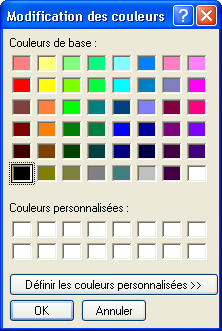
Vous pouvez aussi personnaliser la palette (créer vos couleurs) en cliquant sur "Définir les couleurs personnalisées"... promenez votre souris dans la palette "arc-en-ciel" à droite et vous voyez la couleur dans le petit rectangle juste en dessous... vous avez votre couleur ? Cliquez sur "Ajouter aux couleurs personnalisées"
Note : Vous pouvez vous créer 16 couleurs (mais elles seront perdue à la fermeture du programme.. pour être certain de pouvoir "recréer" à l'identique votre couleur [une prochaine fois] notez les chiffres qui sont respectivement à côté de "Rouge", "Vert" et "Bleu" [les "fameuses" couleurs "RVG" "RGB" ou "Hexa"... Voir cet autre article])
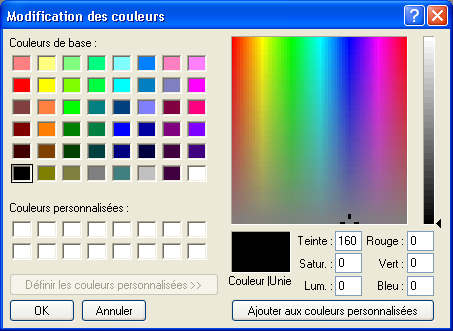
et tracez une ligner (horizontale) sur toute la longueur du haut de votre page (qui est le carré de 3 pixels de côté) et une autre sur le bas, retourner dans la palette pour choisir une autre couleur et à présent complétez la ligne du milieu.
Note : Le "rendu" est en général mieux si vous placé la couleur la plus foncé au "milieu", surtout dans le cas ou elles sont assez "proche" dnas leur ton.
Voici un exemple de résultat (ici vu en "8x")
A présent il ne vous reste plus qu'à enregistrer votre "œuvre", pour ce faire, cliquez sur Fichier

choisissez "enregistrer sous"
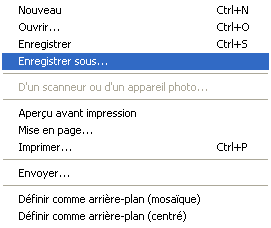
(naviguer dans votre explorateur jusqu'au fichier d'hébergement souhaité (par exemple "Mes documents" -> "Mes images", donnez un nom à votre création par exemple "exemple" (en regard de "Nom du fichier") et ensuite choisissez un "type" de fichier * .
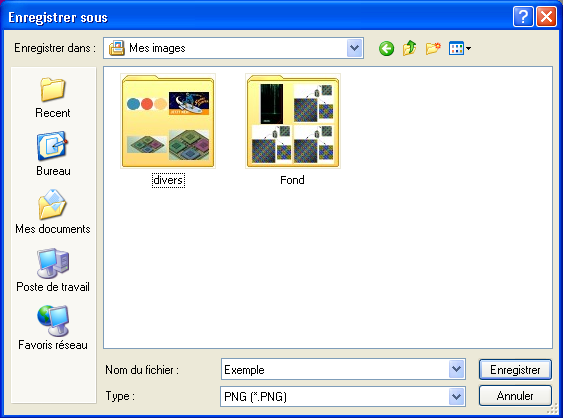
* Attention !
Dans "Type" "Bitmap monochrome", "Bitmap16 couleurs" & "Bitmap 256 couleurs" sont très "destructeur" (les couleurs de votre dessin vont être fortement altérée et pixelisé...quoique dans certains cas cela peut-être interressant pour créer un "flou artistique" ou donnez d'autres idées [nous verons cela dans d'autres articles)
"Bitmap 24 bits" quand à lui crée des fichiers "lourd" (pas trop grave pour cette petite réalisation, mais dans le futur cela peu devenir un inconvénient (pour l'espace de stockage sur votre site et surtout pour le chargement d'images surtout si elle sont grandes et/ou nombreuses).
Le format "Gif" est aussi destructeur.
Le format "TIFF" est plutôt réservé/destiné à "retravailler" des photographies qui doivent être agrandies et ou imprimées.
Le format "JPG" oui Jpeg est aussi destructeur mais moins que les trois premier "Bitmap".
Le format "PNG" lui n'est pas "visiblement" destructeur (pour un affichage Internet) mais génère des fichiers plus lourd que le "JPG".
Donc, c'est un peu à vous de tester les différentes possibilités...
Maintenant pour vous donner une idée, voici ce que donne l'image de 3x3 pixels, une fois mise en "œuvre" par le "CSS"

Comme vous le voyez c'est assez surprenant pour qui ne connait pas et avouez que c'est plus facile (et "léger") de créer trois lignes de 3x3 pixels, plutôt que 768 x 1024 ;)
Ici un article avec d'autres exemples (libres d'utilisation) dans le choix des couleurs ou d'agencements dans les lignes.
Bonne découverte et bon amusement ^o^


